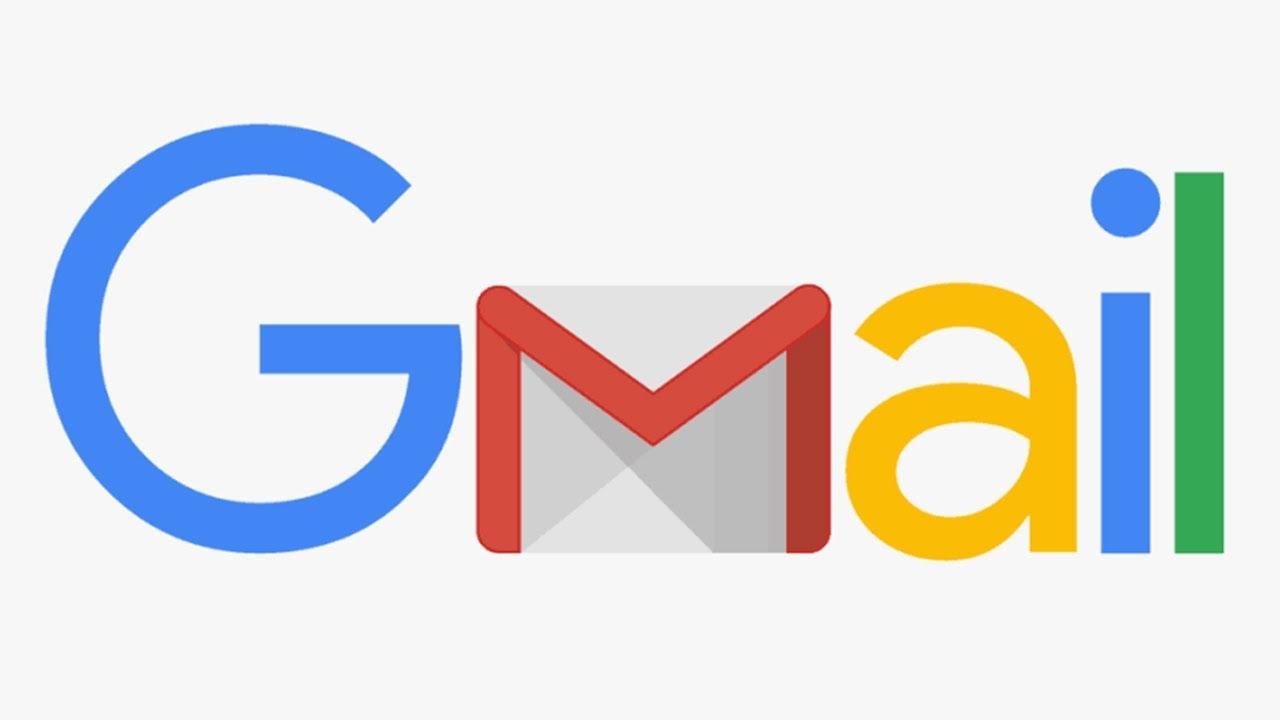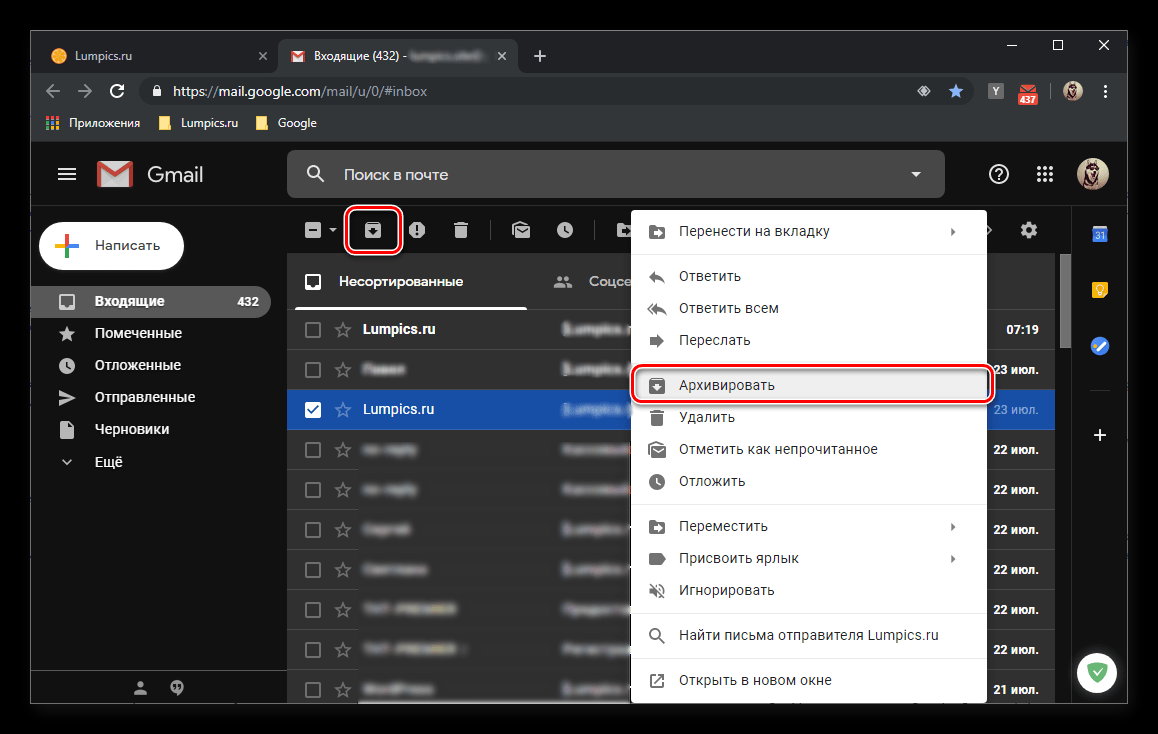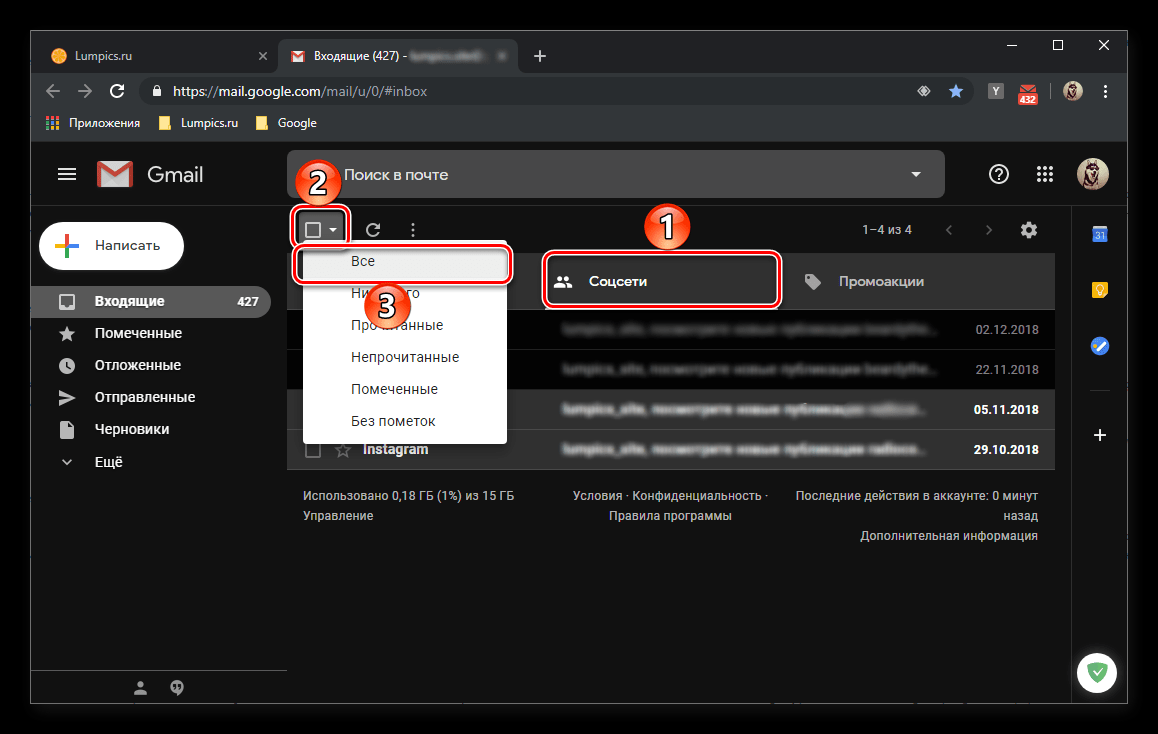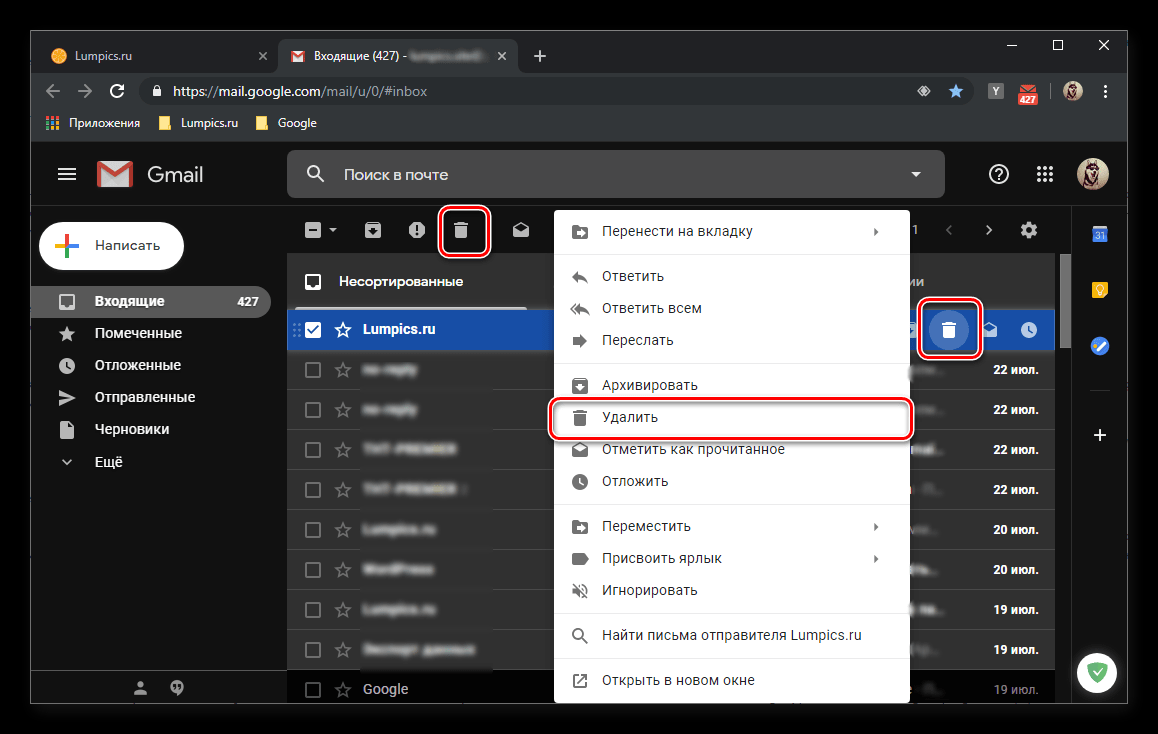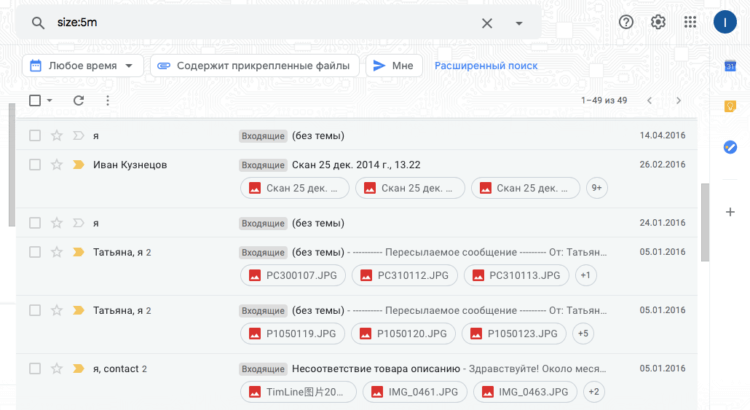Подготовка учетной записи зависит от причины удаления учетной записи и важности сохранения файлов, связанных с ней. Если пользователь просто выходит из учетной записи, то не нужно копировать какую-либо информацию.
- Как подготовиться к удалению почты
- Как заархивировать почту
- Как удалить полностью всю почту в Gmail
- Удаление отдельных писем
- Как удалить старые письма Gmail за определенный период
- Как удалить почту из Gmail от одного контакта
- Как удалить рассылки с почты
- Как удалить большие вложения в Gmail
- Как пометить все как прочитанное
- Частые вопросы
Как подготовиться к удалению почты
Если пользователь полностью удаляет учетную запись, рекомендуется скопировать следующие важные данные:
- файлы, хранящиеся в облаке;
- информация об игровых сервисах;
- история посещений;
- письма из учетной записи электронной почты;
- телефонные контакты.
Как заархивировать почту
Нужно запустить приложение Gmail на смартфоне и выбрать электронное письмо, которое нужно заархивировать. Затем нажать на него и после нажать стрелку вниз в верхней части экрана.
Электронное письмо будет автоматически сохранено в архив и доступно на вкладке «Вся почта».
Как удалить полностью всю почту в Gmail
Существуют различные способы, чтобы удалить все письма в gmail. Однако способы различны в зависимости от девайса, на котором будет удалятся почта.
На ПК
Существует три способа фильтрации писем в Gmail перед их удалением.
- Если нужно удалить только те письма, которые соответствуют определенным критериям поиска, следует ввести в поле поиска «искать письма» и нажать кнопку «Поиск».
- Затем нужно нажать кнопку «Ввод». Кроме того, нажать на существующий ярлык в левой боковой панели, чтобы увидеть все письма, соответствующие этому ярлыку.
- Третий вариант — выбрать «Все сообщения электронной почты», чтобы получать все сообщения электронной почты в учетной записи. Этот вариант доступен только в том случае, если нужно использовать опцию для удаления всех отправленных и полученных писем.Выбрать «Все электронные письма». Когда будут видны письма, которые нужно удалить, следует нажать кнопку «Выбрать» вверху. Все письма на этой странице будут выделены. Далее нужно нажать кнопку «Удалить», чтобы удалить их с этой страницы.
Однако если письма, которые нужно удалить, находятся на нескольких страницах, можно выбрать только одну страницу за один раз, нажав кнопку «Выбрать». Чтобы удалить все письма сразу, следует нажать на ссылку «Выбрать все диалоги», чтобы выбрать все письма. Теперь нажать кнопку «Удалить».
Это переместит все в папку «Корзина», что облегчит восстановление писем. Далее нужно перейти в папку «Корзина», выбрать все письма, которые нужно восстановить, нажать на значок «Переместить» (папка со стрелкой) и выбрать «Входящие» или другую папку.
Важно! Через 30 дней папка Gmail Trash автоматически опустеет, и письма исчезнут навсегда.
На смартфоне
Важно знать, что невозможно удалить большое количество писем в мобильном приложении Gmail. Придется удалять письма по одному, перемещая их в Корзину. Если большое количество писем, это может занять много времени. По этой причине рекомендуется делать это из браузера компьютера.
Удаление отдельных писем
В зависимости от того, нужно ли удалить одно или несколько писем, следует выполнить следующие действия. Чтобы удалить одно электронное письмо в Gmail нужно установить флажок рядом с письмом, которое планируется удалить, и нажать кнопку «Удалить» на панели инструментов. Также можно сделать это через контекстное меню. В обоих случаях вам нужно будет нажать кнопку «OK» во всплывающем окне, чтобы подтвердить удаление.
Как удалить старые письма Gmail за определенный период
Чтобы удалить письма за определенный период, нужно выполнить следующие действия:
- 1) При поиске писем с указанием даты ввести следующие параметры: например, (после: 2015/01/01) и (до: 2016/08/01).
- Нажать «Поиск писем может занять несколько минут в зависимости от объема данных».
- После создания фильтра все электронные письма, соответствующие критериям, будут найдены и отображены.
- Нужно выбрать все письма и поместить их в корзину, чтобы удалить.
Как удалить почту из Gmail от одного контакта
Нужно открыть определенный контакт в адресной книге. В верхней панели будут представлены доступные действия. Из карточки можно написать письмо, изменить информацию, убрать контакт из адресной книги, удалить от него почту или добавить его в группу.
Как удалить рассылки с почты
Если пользователь является активным пользователем электронной почты, будь то Google или любой другой сервис, и подписывается на различные веб-сайты через электронную почту, он, скорее всего, будет получать множество ненужных, но очень частых писем. Это относительно бесполезные или просто неинтересные сообщения, такие как реклама, акции, скидки и «привлекательные» предложения. Отказ от подписки на такие письма — хороший способ избежать загромождения своего почтового ящика цифровым мусором. Конечно, также можно отказаться от подписки в Gmail.
Можно отписываться от писем, которые не хочется получать, вручную (с каждого адреса по отдельности) или в полуавтоматическом режиме; что делать с почтовым ящиком Gmail — решать каждому пользователю самостоятельно.
Способ 1: Ручная отписка
Если нужно сохранить свой почтовый ящик «чистым и опрятным», то самым удобным, а в данном случае просто лучшим решением будет отписаться от рассылки. Такая опция доступна практически для всех электронных писем, и можно использовать ее для «наведения порядка».
Нужно открыть папку «Входящие» с адреса, с которого больше не хочется получать письма, и прокрутить страницу вниз. Затем открыть свой почтовый ящик в GMail и найти рассылку, от которой нужно отписаться. Затем найти ссылку «отписаться» и нажать на нее. После нажатия на ссылку нужно отписаться от рассылки GMail.
В большинстве случаев ссылка на отписку будет написана мелкими буквами, едва заметна или скрыта за менее информативным символом. В этом случае нужно просмотреть полный текст письма, чтобы узнать, есть ли возможность отписаться от рассылки.
Существуют также и другие варианты отказа от рассылки, доступные в Gmail. При переходе по ссылке в письме, нужно прочитать уведомление о положительном результате (успешной отписке) или, если необходимо, подтвердить свое решение отписаться от рассылки. Это может быть кнопка, форма, которую необходимо заполнить сначала (например, адрес электронной почты или просто причина), или короткая анкета. В любом случае, нужно следовать очевидным шагам, необходимым для отписки от электронной почты для услуги, на которую пользователь подписался.
После того как пользователь отписался от одного адреса электронной почты, нужно выполнить ту же процедуру для всех остальных писем, которые не хочется получать. Это позволит не получать письма, которые неинтересны или просто не нужны.
Способов 2.
Чтобы отписаться от нескольких писем, придется воспользоваться специальным онлайн-сервисом. Одним из таких сервисов является Unroll.Me, который пользуется популярностью у многих пользователей и используется в качестве примера для решения этой проблемы.
Зайдя на сайт по ссылке выше, нужно нажать кнопку «Начать работу». На перенаправленной странице входа нужно выбрать первую доступную опцию «Войти с помощью Google». Далее ознакомиться с тем, как Unroll.me будет использовать информацию об аккаунте, и нажать «Я согласен». Чтобы отписаться от рассылки Unroll.me, пользователь должен согласиться с Условиями использования. Затем выбрать аккаунт Google (например, Gmail), от которого нужно отписаться, или войти в него, используя свое имя пользователя и пароль. Нужно разрешить службе отписки Unroll.me получить доступ к данным аккаунта Google. Нужно подтвердить свое намерение отписаться от сервиса электронной почты Unroll.me.
Иногда Unroll.Me не может найти список писем, от которых можно отписаться. Причина в том, что сервис не распознает, что некоторые письма являются нежелательными. В этом случае единственным возможным решением является первый способ в этой статье — отписаться вручную.
Как удалить большие вложения в Gmail
Недостаточно просто удалять рекламные рассылки. Не менее важно разобраться с вложениями, которые имеют большой вес и занимают большую часть дискового пространства. Нужно ввести «size:5m» в строке поиска вверху, чтобы увидеть письма с вложениями размером более 5 МБ (можно выбрать и другие размеры). Нужно выбрать ненужные письма с вложениями и переместить их в Корзину. Затем нужно открыть корзину на боковой панели Gmail и очистить удаленные письма.
Как пометить все как прочитанное
Используя веб-версию Gmail, проще и эффективнее отмечать все сообщения, полученные на этой платформе, как прочитанные.
Для этого нужно выполнить следующие действия. На компьютере нужно открыть предпочитаемый веб-браузер, перейти на страницу Gmail и войти в свой аккаунт. Оказавшись в папке «Входящие», перейти в левый верхний угол и нажать на первый значок со стрелкой вниз (слева направо).
В меню выбрать опцию «Все», это позволит выбрать все электронные письма, содержащиеся на этой странице интерфейса.
Среди доступных опций в верхней части найти и выбрать опцию «Еще» (или значок с тремя горизонтальными точками).
Частые вопросы


пользователь больше не сможет отправлять и получать электронные письма,
Пользователь не сможет повторно ввести свой адрес электронной почты.
История использования, учетная запись Google и покупки в Google Play будут сохранены на всех устройствах.